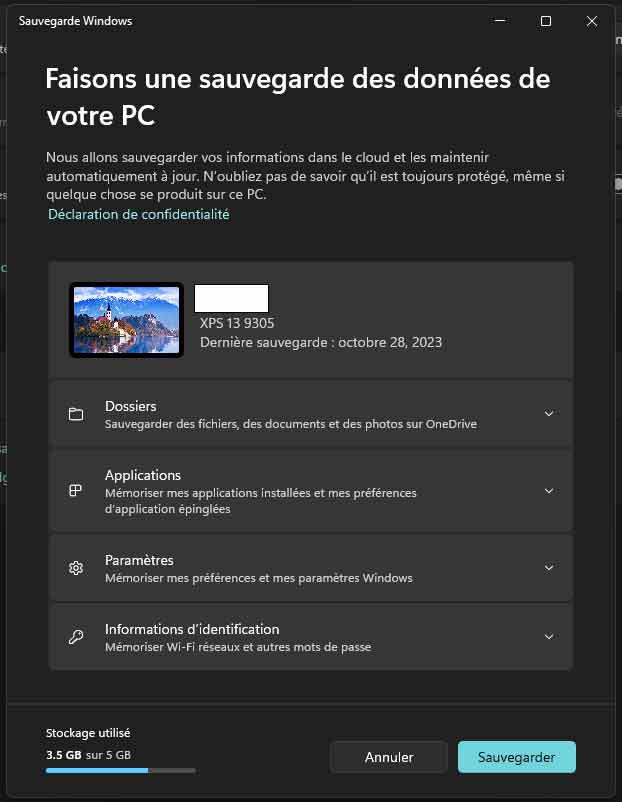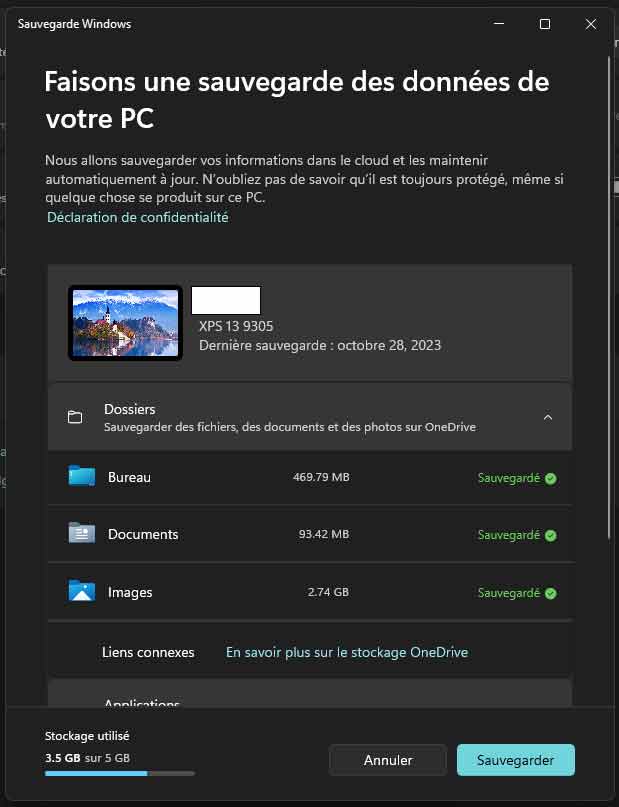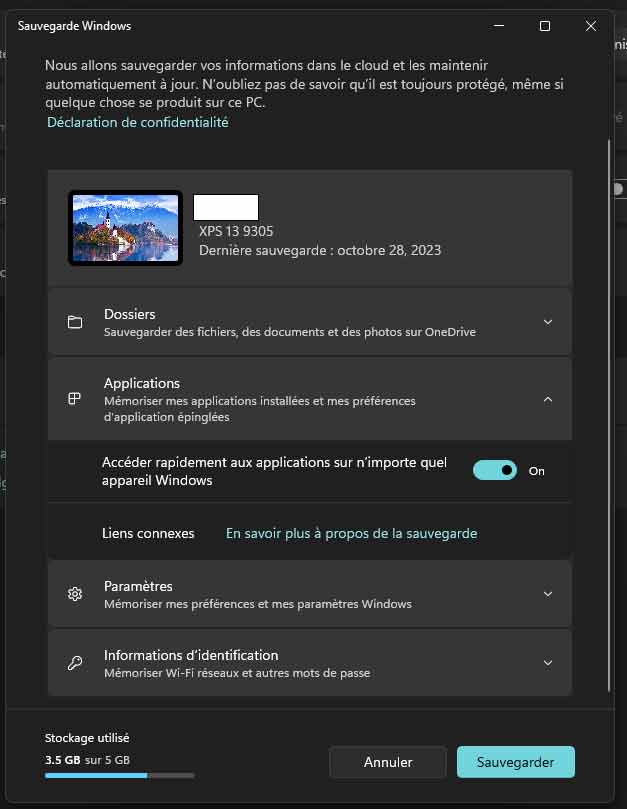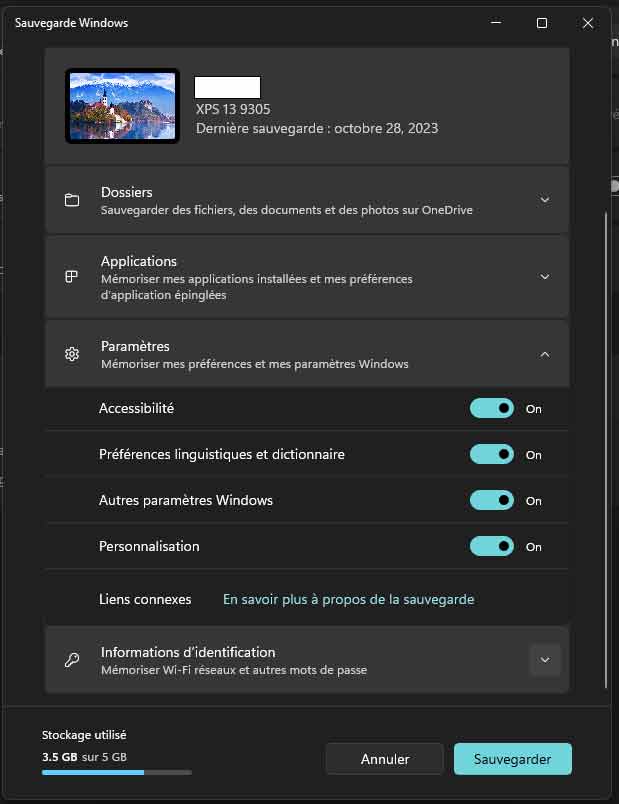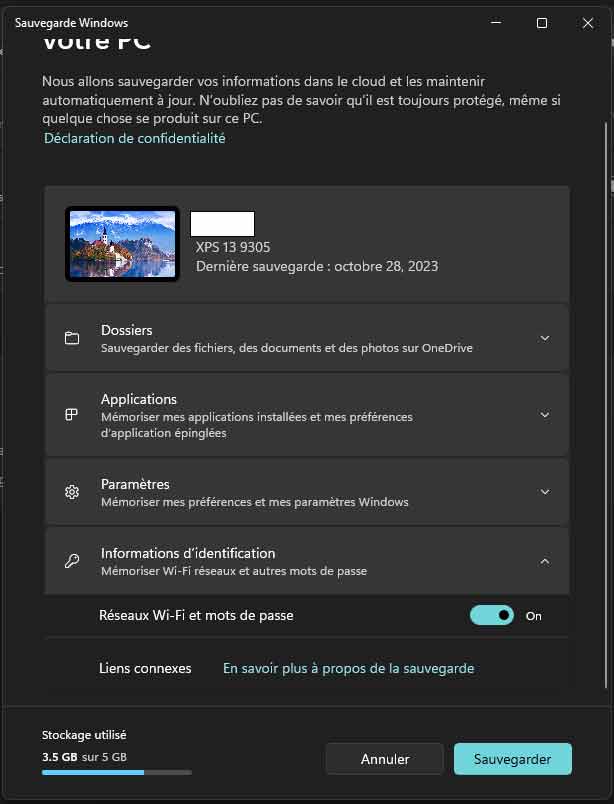Dans le cadre de la nouvelle mise à jour majeure Windows 11 2023 (23H2), Microsoft introduit l’application « Sauvegarde Windows ». L’idée est de proposer un autre moyen d’aider les utilisateurs à protéger leurs données et les sauvegarder dans le cloud tout en aidant les développeurs à fidéliser leurs clients lors du changement de machine en facilitant la restauration de leurs applications.
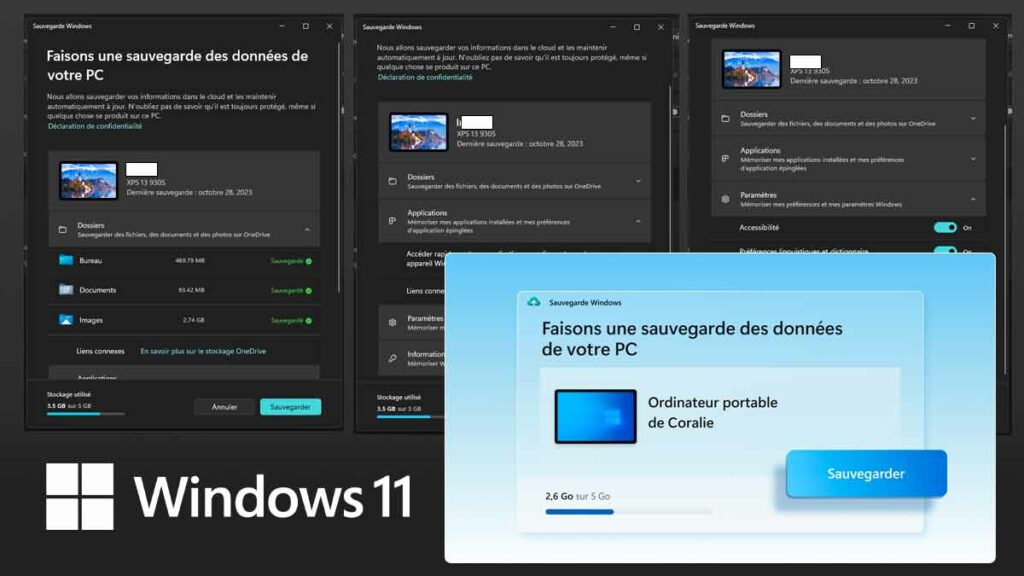
L’application « Sauvegarde Windows » est disponible via le menu Démarrer, et elle vous permet de configurer une sauvegarde de vos fichiers, paramètres, identifiants et applications vers votre compte OneDrive. Bien que l’application soit nouvelle sur Windows 11, la possibilité de sauvegarder vos données dans le cloud ne l’est pas, puisque les utilisateurs peuvent accéder à ces fonctionnalités depuis la section Comptes -> Sauvegarde de Windows de l’application Paramètres depuis longtemps, voir cet article : Guide de sauvegarde de fichiers sur Windows 11 : Historique des fichiers, Sauvegarde Windows et OneDrive. En fait, si vous avez déjà activé les fonctionnalités dans l’application Paramètres, dans l’application « Sauvegarde Windows », les fichiers et les dossiers seront étiquetés en vert comme “Sauvegardé”. Ce guide vous apprendra les étapes pour commencer avec la nouvelle application Windows Backup déployée avec Windows 11 version 23H2.
Comment configurer la nouvelle application de sauvegarde sur Windows 11
Pour sauvegarder vos fichiers, paramètres, applications et identifiants de Windows 11 dans le cloud, suivez ces étapes :
- Ouvrez le menu Démarrer.
- Recherchez « Sauvegarde Windows » et cliquez sur le premier résultat pour ouvrir l’application.
- Cliquez sur le paramètre Dossiers (Sauvegarde des fichiers, des documents et des photos sur OneDrive) :
- Activez et mettez l’option (l’interrupteur) sur « ON » pour sauvegarder les dossiers de votre profil dans le cloud, y compris Bureau, Documents et Images. Remarque : si une étiquette verte devant les documents à sauvegardés indique “Sauvegardé”, Cela signifie que les données sont déjà sauvegardées dans le cloud car vous avez déjà configuré les paramètres de sauvegarde auparavant.
- Maintenant pour sauvegarder les applications, cliquez sur le paramètre Applications (juste au-dessous du paramètre Dossier) :
- Activez et mettez l’option (l’interrupteur) “Accédez rapidement aux applications sur n’importe quel appareil Windows” sur « ON ».
- Ensuite, cliquez sur l’option Paramètres, toujours dans cette fenêtre de l’application :
- Activez et mettez l’option (l’interrupteur) sur « ON » dans chaque paramètre que vous voulez inclure dans la sauvegarde, tels que l’accessibilité, les préférences linguistiques et le dictionnaire, la personnalisation et d’autres paramètres.
- Cliquez sur le paramètre Informations d’identifiants, et activez l’option « Réseaux et mots de passe Wi-Fi » :
- Et enfin, cliquez sur le bouton Sauvegarder en bas de la fenêtre de l’application « Sauvegarde Windows ».
Une fois les étapes terminées, le système téléchargera vos dossiers de profil sur votre compte OneDrive dans le dossier racine, où vous pourrez accéder à vos fichiers à tout moment et depuis n’importe où.
L’application « Sauvegarde Windows » créera également un inventaire de vos applications, y compris celles du Microsoft Store et celles que vous avez installées en dehors du Store (comme les applications Win32 héritées). Ce processus enregistrera également leur emplacement dans le menu Démarrer et la barre des tâches.
Il est intéressant de noter que depuis l’application, vous ne pouvez choisir de sauvegarder que les dossiers Bureau, Documents et Images, tandis que depuis l’application Paramètres, vous pouvez choisir de télécharger les dossiers Bureau, Documents, Images, Musique et Vidéos.